Діапазон частот для роботи Wi-Fi розбитий на 12 каналів (в деяких країнах буває 13 і навіть 14). Тому при роботі декількох пристроїв на одному каналі вони починають заважати один одному, що призводить до обопільного зниження швидкості і стійкості зв'язку. Справа ще ускладнюється тим, що, проголошуючи на своєму каналі, роутер фактично захоплює ще два канали зліва і два канали праворуч. Ваше завдання полягає в тому, щоб налаштувати свій роутер на роботу в найбільш вільному діапазоні. Зробити це неважко.
1. Скачайте і встановіть програму inSSlDer . Вона допоможе нам визначити вільні канали в вашому оточенні. Програма безкоштовна, працює на всіх версіях Windows.
2. Запуск inSSlDer. Після нетривалого сканування ви побачите приблизно таке:
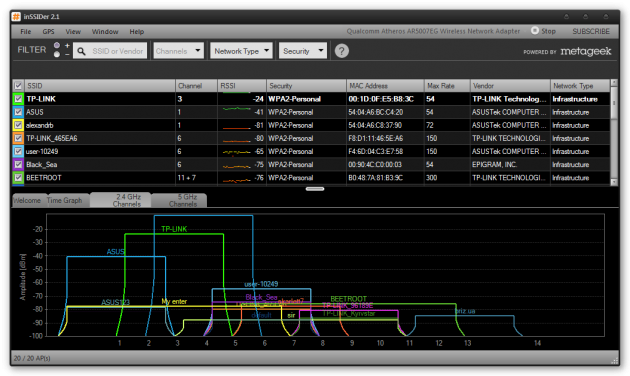
Тут нас цікавлять перш за все номера каналів, зайнятих конкурентами, а також карта перекриття діапазонів. Вам потрібно дізнатися, який канал вільний. В ідеалі потрібно, щоб ваш новий діапазон майже не перетинався з мережами сусідів. У моєму випадку, як бачите, це досить важко.
3. Відкрийте настройки роутера в браузері і змініть канал. Зазвичай для цього достатньо ввести в адресний рядок 192.168.1.1.
Якщо у вас інша адреса, то це легко можна впізнати. Натисніть клавіші Win + R, у вікні введіть команду cmd. Відкривається вікно терміналу, де потрібно ввести команду ipconfig. Ось значення параметра «Основний шлюз» - це саме те, що нам і потрібно.
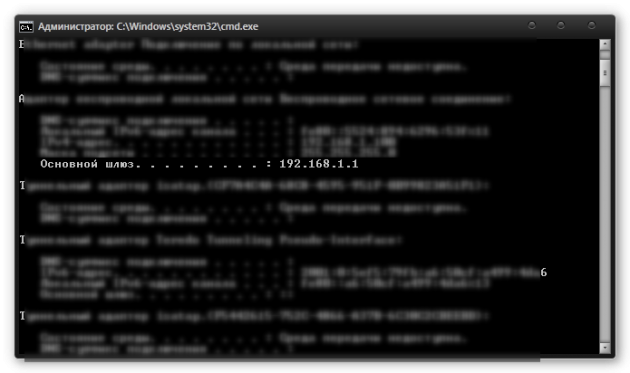
4. В панелі управління знайдіть опцію зміни каналів. Зазвичай вона знаходиться в розділі налаштувань мережі (Wireless Settings). У деяких роутерів є опція «Авто», що дозволяє їм самостійно шукати вільні канали. Для всіх інших рекомендується встановити цей параметр вручну, вказавши той канал, який ви виявили за допомогою inSSlDer.
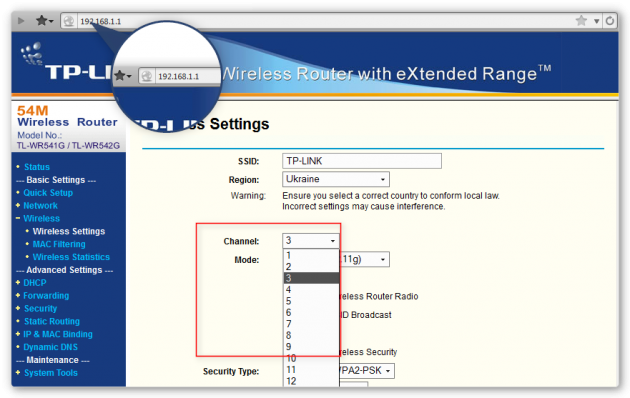
5. Перезавантажте роутер і заново підключіть ваш комп'ютер до мережі, щоб зроблені настройки вступили в силу.
Відразу хочу обмовитися, що дані поради допомагають далеко не завжди і не всім. Можливо, вам знадобиться поекспериментувати з різними каналами. Однак дуже часто цей метод допомагає збільшити стабільність і швидкість вашого підключення, так що спробувати безперечно варто.
Якщо ви вже все одно відкрили настройки роутера, то не забудьте перевірити його безпеку, як описано в Цей посібник !
inSSlDer →






